Windows 11 build 22538 має прихований новий диспетчер завдань
Сьогодні Microsoft випустила свіжу Windows 11 попередній перегляд збірки 22538. Нова версія не приносить суттєвих нових функцій, але ентузіасти швидко відкрили щось несподіване: новий диспетчер завдань. Windows 11 build 22538 має прихований диспетчер завдань із оновленим дизайном і підтримкою навіть темного режиму.
Реклама
Диспетчер завдань — це один із старих компонентів Windows, який відчайдушно потребує кількох сучасних штрихів. Microsoft не оновлювала диспетчер завдань з Windows 8 у 2012 році, і програма різко контрастує з новим сучасним інтерфейсом користувача в Windows 11. На щастя, схоже, що Microsoft нарешті на шляху до випуску оновленого диспетчера завдань.
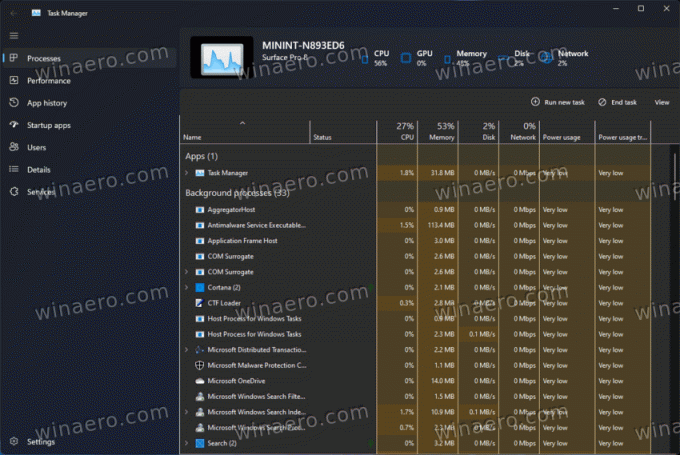
Новий диспетчер завдань у Windows 11 22538 настільки ж необроблений. Він має трохи покращений дизайн, новий інтерфейс з вкладками зліва та сторінку налаштувань. Але наразі програма майже повністю зламана і не функціонує.

У новому заголовку є заповнювач назви ПК з індикаторами мертвого ЦП, графічного процесора, пам’яті, диска та мережі (вони не оновлюються в режимі реального часу). Кнопки для завершення завдання та запуску нової програми не працюють.

Крім того, в диспетчері завдань відсутні сучасні значки Windows 11 і правильне вирівнювання елементів. Він також дуже погано масштабується, з відсутністю елементів інтерфейсу користувача, які перекриваються.

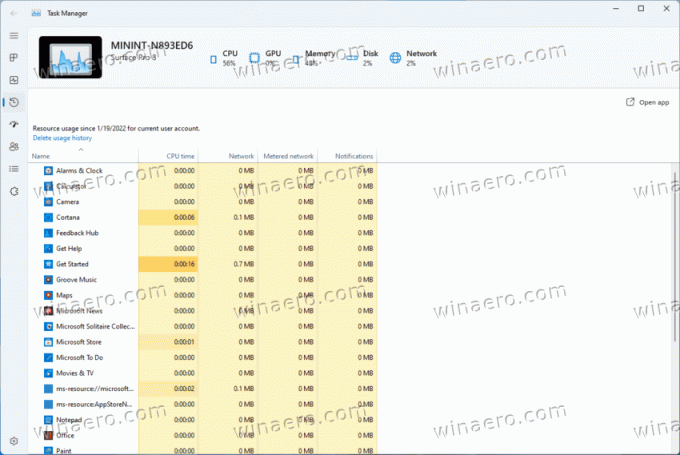
Диспетчер завдань є важливою частиною Windows, тому ми не рекомендуємо з ним возитися. Не встановлюйте Windows 11 22538 і не вмикайте новий диспетчер завдань на критичному комп’ютері. Але якщо вам цікаво і у вас є запасний ПК (або віртуальна машина), ось як увімкнути новий диспетчер завдань у Windows 11.
Увімкніть новий диспетчер завдань у Windows 11 build 22538
- Йти до ця сторінка на GitHub і завантажити ViveTool.
- Розпакуйте завантажені файли, де зручно.
- Відкрийте термінал Windows як Адміністратор у папці ViveTool.
- Виконайте такі команди:
vivetool addconfig 35908098 2vivetool addconfig 37204171 2vivetool addconfig 36898195 2vivetool addconfig 36898195 2
- Перезавантажте комп’ютер, щоб застосувати зміни.
- Клацніть правою кнопкою миші Почніть кнопку та виберіть Диспетчер завдань. Насолоджуйтесь новим (і здебільшого зламаним) диспетчером завдань.
Знову ж таки, ми наполегливо рекомендуємо вам не вмикати новий диспетчер завдань. Це не допоможе вам перезапустити процес неправильної поведінки чи виконувати будь-які інші дії, пов’язані з керуванням завданнями. Продовжуйте пошук на свій страх і ризик.

